8 būdai, kaip pataisyti „iPhone“ neveikiančius garsumo mygtukus
Įvairios / / April 04, 2023
„IPhone“ nustatė tvirtos techninės įrangos inžinerijos etaloną. Tačiau jis ne visada yra be problemų. Bėgant metams vartotojai dažnai susidurdavo su problemomis, kai jutiklinis ekranas arba garsas atrodo neveikiantis. Kita tokia problema yra „iPhone“ neveikiantys garsumo mygtukai. Tai gali erzinti, ypač kai transliuojate vaizdo įrašą ar dainą, o garsumas yra per garsus arba per mažas. Turime aštuonis veiksmingus būdus, kaip tai išspręsti.
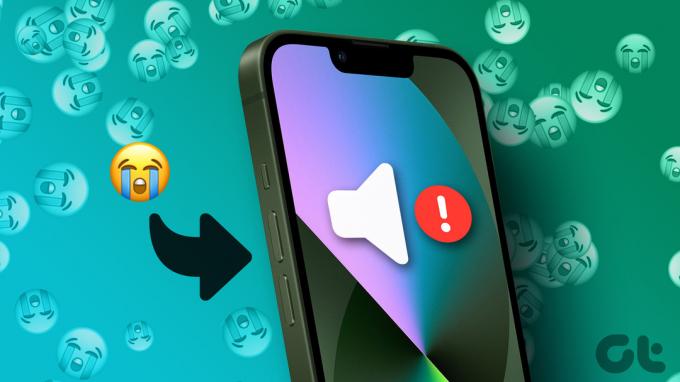
Kaip ir dauguma problemų, tai gali būti aparatinės arba programinės įrangos problema. Jums pasisekė, jei tai yra pastaroji, nes greičiausiai galite tai pataisyti patys. Jei tai aparatinės įrangos problema, jūsų įrenginys turės apsilankyti įgaliotame aptarnavimo centre. Taigi eikite į priekį ir perskaitykite mūsų straipsnį, kad sužinotumėte problemos priežastį ir greitai rastumėte pataisymą.
Kodėl mano garsumo mygtukas neveikia „iPhone“.
Kadangi garsumo mygtukai yra spustelėti, ilgainiui gali būti pažeisti fiziniai objektai. Bus atvejų, kai mygtukai įstrigo arba tiesiog susidėvi po naudojimo metų. Kita vertus, jūsų „iPhone“ gali būti neteisinga konfigūracija, kuri trukdo veikti garsumo mygtukais.
Laimei, galite tai išspręsti naudodami kitame skyriuje nurodytus metodus. Pradėkime.
Kaip pataisyti garsumo mygtuką, kuris neveikia „iPhone“.
Yra keletas būdų, kaip padėti ištaisyti „iPhone“ garso mygtukus. Be to, jie taip pat padės nustatyti, ar problema susijusi su programine įranga, ar su aparatine įranga. Taigi, pradėkime, ar ne?
1. Išimkite dėklą
Nors dėklai yra būtini norint apsaugoti įrenginį, kartais jie gali būti sandarūs ir neleidžia spustelėti garsumo mygtukų. Arba tarp korpuso sluoksnio ir garsumo mygtukų gali būti įstrigo kelios dalelės.

Todėl atlikus tokį paprastą dalyką kaip dėklo pašalinimas gali išspręsti neveikiančių garsumo mygtukų problemą.
2. Patikrinkite garsumo nustatymus
Garsumo mygtukai keičia tik medijos garsumą pagal numatytuosius nustatymus. Taigi, galite pakeisti savo iPhone garsumo nustatymus, kad mygtukais būtų galima valdyti ir skambėjimo garsumą.
Daugelis vartotojų forumuose pasidalino savo patirtimi, kaip naudojant šį metodą ištaisyti neveikiančių „iPhone“ garsumo mygtukų problemą. Taigi, šis metodas greičiausiai išspręs problemą ir jums. Štai kaip tai padaryti.
1 žingsnis: Atidarykite nustatymų programą ir eikite į „Garsas ir haptika“.


2 žingsnis: Įjunkite „Keisti mygtukais“.
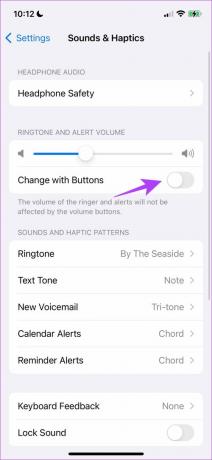
Tai užtikrins, kad galėsite pakeisti skambėjimo garsumo lygį naudodami garsumo mygtukus. Tačiau jei iš viso negaunate lytėjimo iš garsumo mygtukų, galite išbandyti dar keletą būdų.
3. Išvalykite „iPhone“ garsumo mygtukus
Visi šiandien rinkoje esantys iPhone telefonai turi apsauga nuo dulkių patekimo. Tačiau tarp garsumo mygtukų ir jų korpuso gali įstrigti kelios sunkesnės dalelės.
Galite švelniai išvalyti garsumo mygtukus minkštu šepetėliu, kad pašalintumėte šias daleles. Rekomenduojame tai daryti lėtai ir neleisti šepečiui liestis su ekranu, kad nesusibraižytų.

4. Iš naujo paleiskite iPhone
Geras, senas klasikinis būdas išspręsti bet kokią problemą – pabandykite išjungti ir vėl įjungti įrenginį. Taigi paprastas perkrovimas ir atnaujinimas tikriausiai yra viskas, ko jums reikia norint pataisyti „iPhone“ garsumo mygtukus. Toliau pateikiami veiksmai, kaip iš naujo paleisti „iPhone“.
1 žingsnis: Pirmiausia išjunkite įrenginį.
- iPhone X, XR, 11, 12 ir 13 serijose: paspauskite ir palaikykite garsumo mažinimo mygtuką ir šoninį mygtuką.
- „iPhone SE“ 2 arba 3 kartos, 7 ir 8 serijos: paspauskite ir palaikykite šoninį mygtuką.
- „iPhone SE 1st gen“, 5s, 5c arba 5: laikykite nuspaudę maitinimo mygtuką viršuje.

2 žingsnis: Dabar vilkite maitinimo slankiklį, kad išjungtumėte įrenginį.
3 veiksmas: Tada įjunkite įrenginį paspausdami ir laikydami „iPhone“ maitinimo mygtuką.
Jei problema išlieka, nepaisant paleidimo iš naujo, galbūt kilo problemų dėl konkrečios programos ir galite pabandyti ją pašalinti.
5. Patikrinkite, ar tai yra programos problema
Jei garsumo mygtukai neveikia konkrečioje programoje, problema yra programoje, o ne jūsų iPhone. Taigi galite tęsti programos pašalinimą. Štai kaip galite tai padaryti.
1 žingsnis: Norėdami pašalinti, ilgai paspauskite ir palaikykite programos piktogramą.

2 žingsnis: Viršutiniame kairiajame programos kampe paspauskite piktogramą „-“ ir bakstelėkite Ištrinti programą.

Kadangi probleminės programos jūsų „iPhone“ nebėra, ji gali išspręsti problemą. Jei nė vienas iš aukščiau pateiktų metodų neveikia, galite pabandyti iš naujo nustatyti savo iPhone.
6. Iš naujo nustatykite iPhone
Kartais programinės įrangos naujiniai gali pakeisti iPhone mygtukų veikimą. Tai ypač pasakytina apie senesnius iPhone modelius. Nesvarbu, ar garsumo mygtukai nustojo veikti paleidus programą, ar dėl bandymo „Jailbreak“, iš naujo nustatę „iPhone“ galite išspręsti problemą.
Tačiau turite žinoti, kad tai atkurs visus jūsų iPhone nustatymus į numatytuosius.
1 žingsnis: Atidarykite programą „Nustatymai“ ir pasirinkite „Bendra“.

2 žingsnis: Pasirinkite „Perkelti arba iš naujo nustatyti iPhone“.

3 veiksmas: Bakstelėkite Atstatyti ir pasirinkite „Atstatyti visus nustatymus“.


Tai iš naujo sukonfigūruos visus jūsų iPhone nustatymus į pradinę būseną.
Jei tai nepadeda, ištrinkite visus „iPhone“ duomenis ir pradėkite iš naujo. Tačiau mes rekomenduojame šį metodą kaip paskutinę išeitį ir prieš tęsdami, sukurkite atsarginę savo iPhone atsarginę kopiją nes bus ištrinti visi jūsų duomenys.
Norėdami ištrinti „iPhone“, bakstelėkite „Ištrinti visą turinį ir nustatymus“ aukščiau esančiame 3 veiksme ir vykdykite ekrane pateikiamas instrukcijas.

7. Atnaujinkite savo iPhone
„Apple“ visada laukia vartotojų atsiliepimų ir atsiliepimų apie dabartinę „iOS“ versiją. Jei jie pastebės problemą, turinčią įtakos daugeliui vartotojų, jie galiausiai išleis iOS naujinimas. Todėl svarbu likti naudojant naujausią „iOS“ versiją. Norėdami atnaujinti įrenginį, atlikite toliau nurodytus veiksmus.
1 žingsnis: Atidarykite programą „Nustatymai“ ir bakstelėkite „Bendra“.

2 žingsnis: Spustelėkite Programinės įrangos naujinimas. Jei yra naujinimas, spustelėkite „Atsisiųsti ir įdiegti“. Tai atnaujins jūsų iPhone į naujausią iOS versiją.


Aukščiau pateikti metodai padės ištaisyti garsumo mygtukus, neveikiančius „iPhone“ dėl programinės įrangos problemų. Jei problema išlieka, gali tekti apsilankyti „Apple“ įgaliotame aptarnavimo centre. Ir kai susisieksite su „Apple“, jie tikrai išspręs problemą. Čia rasite daugiau informacijos apie tai, kaip susisiekti su „Apple“ palaikymo komanda.
8. Susisiekite su „Apple“ palaikymo tarnyba
„Apple“ užsitarnavo reputaciją teikdama aukščiausios klasės aptarnavimą po pardavimo ir palaikymą. Rekomenduojame apsilankyti „Apple“ įgaliotoje techninės priežiūros stotyje, kad išspręstumėte bet kokią problemą, susijusią su „iPhone“. Štai keletas svarbių nuorodų, kurios padės lengvai pasiekti „Apple“ palaikymą.
- Oficialus „iPhone“ palaikymo puslapis
- Susisiekite su „Apple“ palaikymo tarnyba
- Suplanuokite remontą
Tai yra visi būdai, kaip diagnozuoti ir taisyti garsumo mygtukus, kurie neveikia „iPhone“. Tačiau kai kuriems iš jų gali prireikti daugiau laiko, o kai kurie iš mūsų negali sau leisti laukti. Taigi, gera žinia ta, kad yra ir kitų būdų reguliuoti garsumą nenaudojant garsumo mygtukų. Sužinokite daugiau kitame mūsų straipsnio skyriuje.
4 laikinos problemos, kaip sureguliuoti garsą „iPhone“.
„Apple“ leidžia valdyti ir reguliuoti garsumą naudojant kelias „iOS“ funkcijas. Toliau pateikiamos funkcijos ir kaip jas įjungti.
1. Valdymo centre naudokite garsumo slankiklį
Valdymo centre yra slankiklis, skirtas valdyti garsumą. Štai kaip galite pasiekti „iPhone“ valdymo centrą, kad sureguliuotumėte garsą.
- iPhone X ir naujesni: braukite žemyn iš viršutinio dešiniojo ekrano kampo, kad atidarytumėte Valdymo centrą.
- „iPhone SE“, „iPhone 8“ ir senesnės versijos: braukite aukštyn nuo apatinio ekrano krašto, kad atidarytumėte Valdymo centrą.

2. Naudokite „AssistiveTouch“.
„AssistiveTouch“ yra labai pripažinta „iOS“ funkcija. Jame pateikiamas valdiklių rinkinys, skirtas naudoti jūsų „iPhone“, ir, be abejo, yra ir garsumo valdymo nustatymų. Štai kaip galite tai įjungti.
1 žingsnis: Atidarykite programą „Nustatymai“ ir pasirinkite „Pritaikymas neįgaliesiems“.

2 žingsnis: Bakstelėkite Touch

3 veiksmas: Dabar pasirinkite „AssistiveTouch“ ir įjunkite „AssistiveTouch“.


4 veiksmas: Pradiniame ekrane pamatysite slankiojantį mygtuką. Kai spustelėsite jį, atsidarys valdiklių langelis. Spustelėkite Įrenginys. Norėdami sureguliuoti garsą, bakstelėkite Garsumo didinimas arba Garsumo mažinimas.

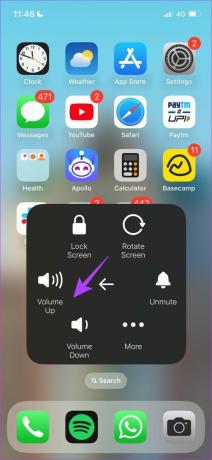
3. Valdykite garsumą nustatymuose
„Apple“ taip pat pateikia slankiklį garso nustatymuose, kad galėtumėte valdyti garsumą. Štai kaip galite jį naudoti.
1 žingsnis: Atidarykite nustatymų programą ir spustelėkite Garsas ir haptika.

2 žingsnis: Rasite garsumo valdymo slankiklį. Naudokite jį norėdami efektyviai reguliuoti garsumą.

Galiausiai, norėdami sureguliuoti garsumą, galite pasitelkti visada draugišką „iPhone“ asistentą „Siri“.
4. Paklausk Siri
Siri gali padaryti beveik bet ką „iPhone“, nors tam reikia naudoti savo balsą. Štai kaip galite naudoti balso asistentą norėdami reguliuoti savo iPhone garsumą.
1 žingsnis: Atidarykite „Nustatymų“ programą ir pasirinkite „Siri ir paieška“.
2 žingsnis: Įjunkite „Siri paspauskite šoninį mygtuką“.


3 veiksmas: Dabar paspauskite ir keletą sekundžių palaikykite šoninį mygtuką, kad iškviestumėte Siri.
4 veiksmas: Norėdami sureguliuoti garsą, naudokite paprastą frazę, pvz., „sumažinti medijos garsumą“ arba „padidinti skambėjimo garsą“. „Siri“ taip pat pateiks jums atsiliepimų apie tą patį.
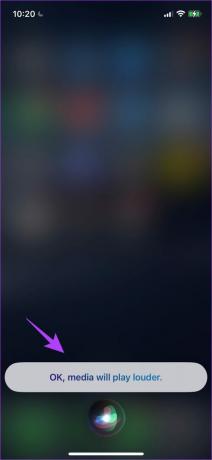
Tai yra visi laikini metodai, kuriuos galite naudoti laukdami, kad ištaisytumėte neveikiančius garsumo mygtukus „iPhone“. Tikimės, kad šie metodai padėjo greitai sureguliuoti garsumą.
Pataisykite garsumo mygtukus, kad galėtumėte valdyti garso lygius „iPhone“.
Tai yra visi metodai, kuriuos galite naudoti norėdami pataisyti „iPhone“ neveikiančius garsumo mygtukus. Nors tai gali būti varginanti problema, tikimės, kad peržvelgsite visus šiuos problemos sprendimo būdus. Jei niekas neveikia, apsilankymas „Apple Care“ yra paskutinė išeitis pakeisti mygtukus ir atkurti funkcionalumą.



